Ayuda online de GoodBarber
Gestión de archivos PDF
Encontrar el URL de tu archivo PDF
Para incluir archivos PDF en la aplicación:
1. Los archivos PDF deben estar alojados en una plataforma externa (su sitio web, por ejemplo) o en el menú Ajustes > Otros ajustes > Mis archivos en tu back-end *.
* La URL del archivo PDF es la que usarás en la aplicación y debe ser una URL segura (https)
Crear un enlace externo
1. Crea una sección HTML incrustada de la URL agregando una sección HTML> plantilla HTML o una sección Click-to.
o
2. Inserta su archivo PDF en una sección de CMS (Mapa, Video, Audio), un párrafo de una sección de Formulario o en una sección Acerca de. Consulte esta ayuda en línea para crear tu enlace externo.
Nota: Para una visualización óptima y para que tus usuarios puedan descargar tu archivo PDF, sugerimos que el enlace se abra en un navegador externo (consulta esta ayuda en línea ).
Adjuntando un PDF a una sección de CMS Blog (Artículo)
Puedes adjuntar un archivo PDF al fondo de cualquier artículo CMS.
- Abre tu menú swipe izquierdo Diseño y Estructura > Estructura > Secciones
- Haz clic en tu sección Blog
- Haz clic en el artículo especifico
- Sube el archivo PDF de tu ordenador en la pestaña Info
- Haz clic en el icono de lapicero cuando tu archivo PDF se ha subido
- Nombra tu archivo PDF
El nombre de tu archivo aparecerá en el contenido como un enlace.
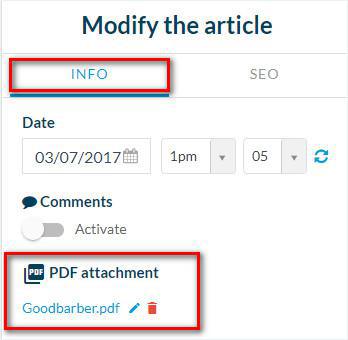
Por el lado del usuario
Por el lado del usuario, el archivo PDF se abrirá a través del lector de PDF del dispositivo (teléfono o tableta) que se utiliza.
La aplicación no tiene lector integrado.
Video tutorial
Nota: Los menús han cambiado en el backoffice, pero el comportamiento que se explica en el video sigue siendo el mismo.
- Las secciones de la app
- Las secciones Sistema de Manejo de Contenido (CMS)
- Duplicar contenido CMS
- Los ajustes de las secciones
- Crear links y embeds en secciones CMS
- Límite del número de secciones y de categorías
- Extensión Guía interactiva
- LottieFiles en la guía interactiva de tu app
- Gestión de archivos PDF
- Página 404 error
- Exportar contenido creado en GoodBarber (Contenido CMS)
 Diseño
Diseño